HOME > アプリ > AbemaTVの使い方 >
本ページ内には広告が含まれます

iPhone/iPod touchに「AbemaTV(アベマティービー)」アプリをインストールします。「AbemaTV」アプリはApp Storeから無料でダウンロード/インストールすることができます。
* App Storeからアプリをダウンロードする際に「Apple ID(iTunesアカウント)」が必要になります。
* iPod touchの場合はWi-Fi接続が必要です。
1. App Storeで「AbemaTV」アプリのダウンロード画面を表示する
iPhone(iPod touch)のホーム画面から「App Store」アプリをタップします。下部の「検索」タブから検索画面を表示して、「AbemaTV」で検索します。
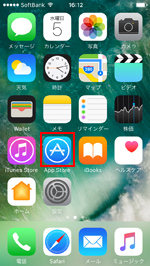
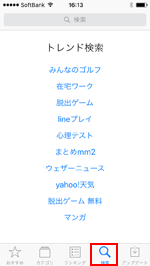
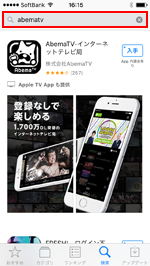
また、iPhone(iPod touch)で下記リンクをタップすることでも「AbemaTV」アプリのダウンロード画面を表示することも可能です。
 |
価格:無料 |
2. 「AbemaTV」アプリをダウンロードする
「AbemaTV」アプリのダウンロード画面で「入手」→「インストール」をタップします。パスワードの入力画面でパスワードを入力してから「入手」をタップすることで、アプリのダウンロードを開始できます。
* 指紋認証機能「Touch ID」を有効にしている場合は、パスワードの代わりに指紋認証します。
![]() Apple IDを取得していない場合は、新規に作成する必要があります。Apple IDの作成方法は「iPhoneでApple IDを作成する」をご覧下さい。
Apple IDを取得していない場合は、新規に作成する必要があります。Apple IDの作成方法は「iPhoneでApple IDを作成する」をご覧下さい。
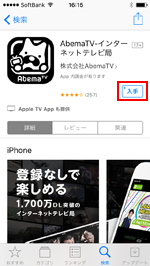
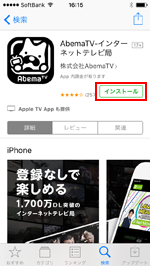
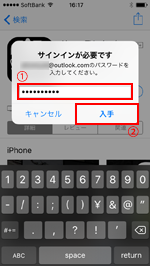
![]() App Storeにサインインしていない場合
App Storeにサインインしていない場合
iPhone(iPod touch)でApp Storeにサインインしていない場合は「既存のApple IDを使用」からサインイン画面を表示します。「Apple ID」および「パスワード」を入力して「OK」をタップすることで、アプリのダウンロードを開始できます。
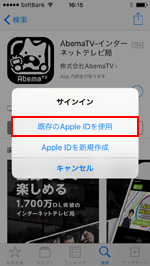
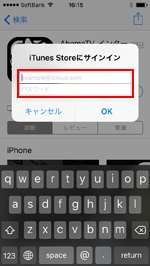
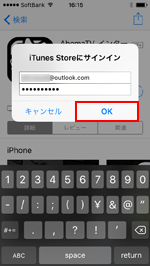
3. インストールした「AbemaTV」アプリで動画を見る
iPhone(iPod touch)にインストールした「AbemaTV」アプリのアイコンをタップして起動します。利用規約を確認して「NEXT」→「START」をタップすることで、AbemaTVの動画(番組)を視聴できます。


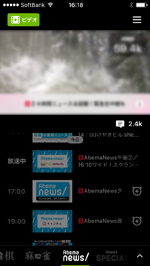
![]() 関連情報
関連情報
【Amazon】人気のiPhoneランキング
更新日時:2025/12/22 10:00
【最大67%ポイント還元】人気Kindleマンガ
更新日時:2025/12/22 22:00